提示:文章写完后,目录可以自动生成,如何生成可参考右边的帮助文档
文章目录
这个是一系列的博客文章,域控只是开始
安装环境
windwos任意server
我这里是
windows server 2012
提示:以下是本篇文章正文内容,下面案例可供参考
一、安装域控
服务器管理器-添加角色和功能
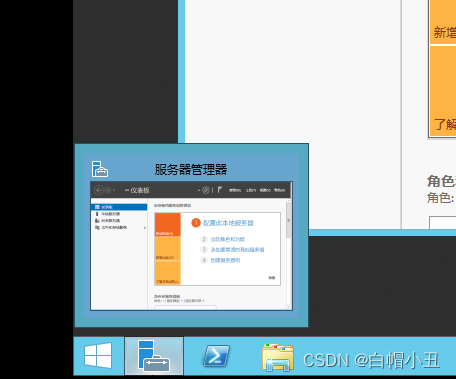
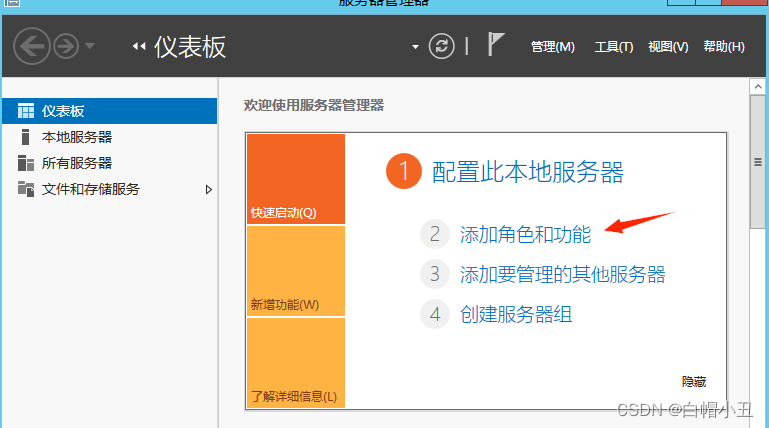
 安装ad域服务
安装ad域服务

我们可以看到里面有一些默认安装的服务
我们挑一些重点的关注下
这个框架是windows的基础框架
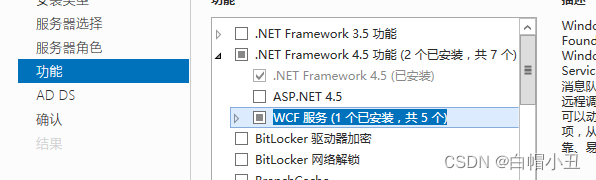
我们可以看到两个加密和解密服务
这个加密服务可以加密磁盘
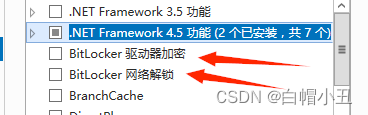
windows内置的web服务器中间件iis没有被默认勾上,我们后面装
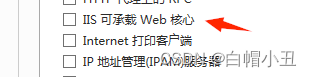 我们可以看到smb协议默认是被勾上的,我前面ftp文章有说smb协议和ftp协议的关系
我们可以看到smb协议默认是被勾上的,我前面ftp文章有说smb协议和ftp协议的关系
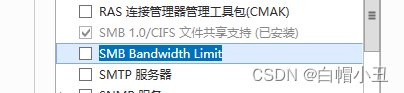 接下来是smtp简单邮件传输协议,snmp简单网络管理协议,
接下来是smtp简单邮件传输协议,snmp简单网络管理协议,
telnet远程登陆
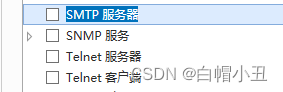
tftp协议和ftp协议都是文件传输协议,但是tftp是基于udp协议的

wins服务器是基于今天我们要讲的dns协议研发出来的差不多的协议,这个我们后面再谈

当然还有个重要的协议,叫远程桌面(3389)
接下来就直接安装就好了
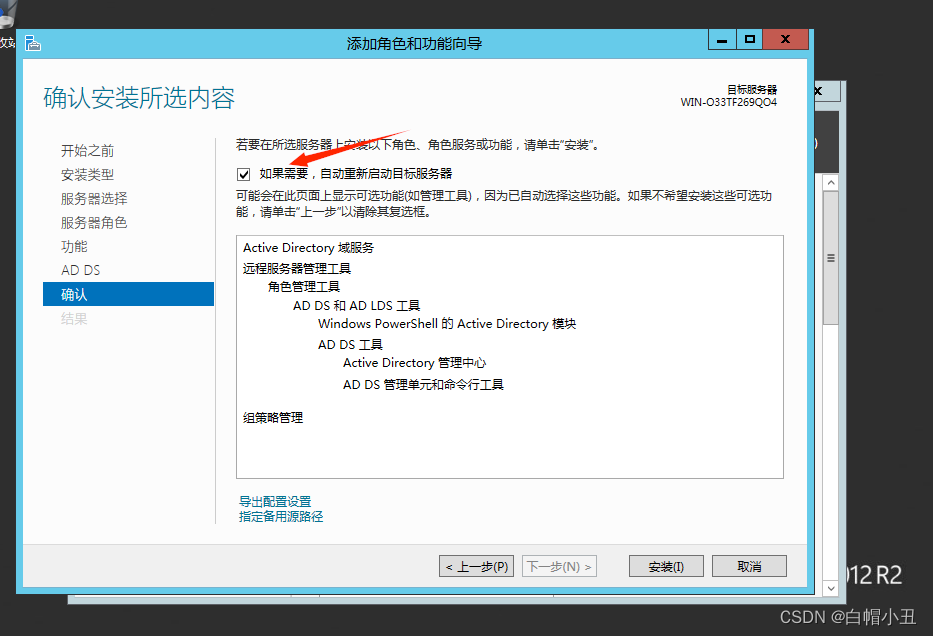
点击安装后等待安装完毕
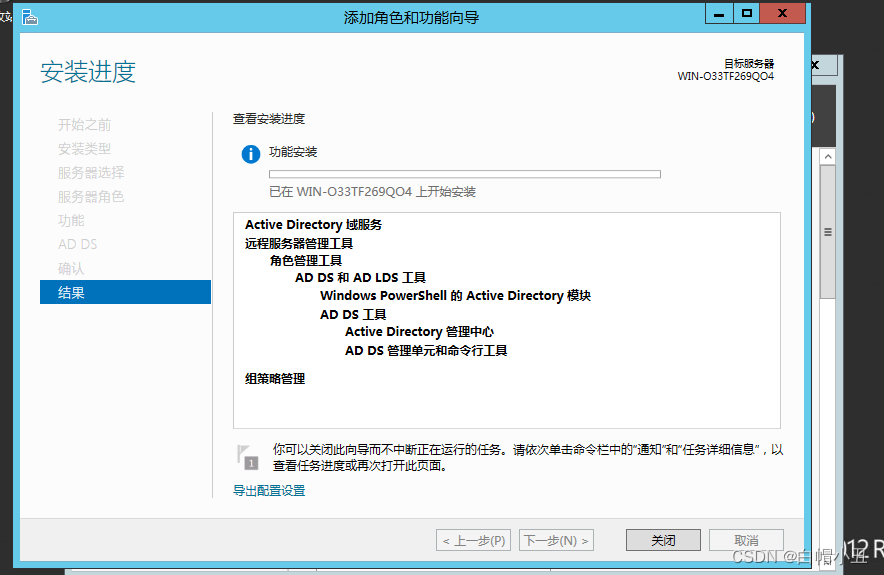
安装成功后服务器管理会弹出一个标记
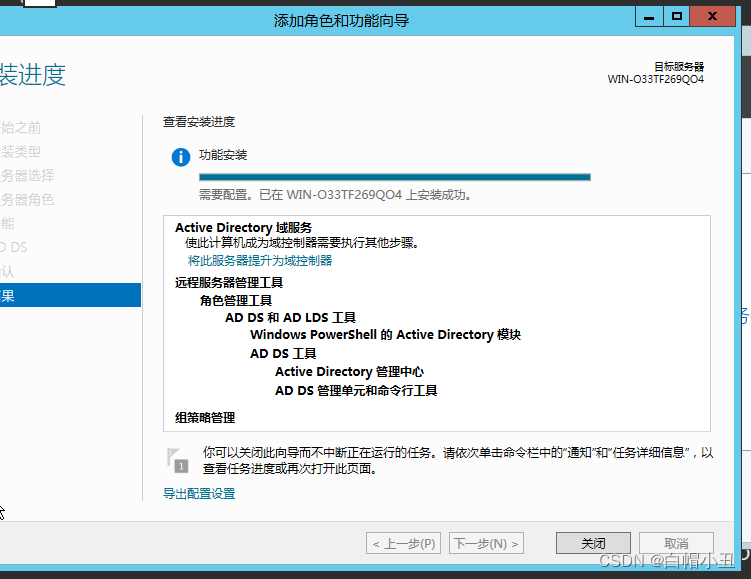
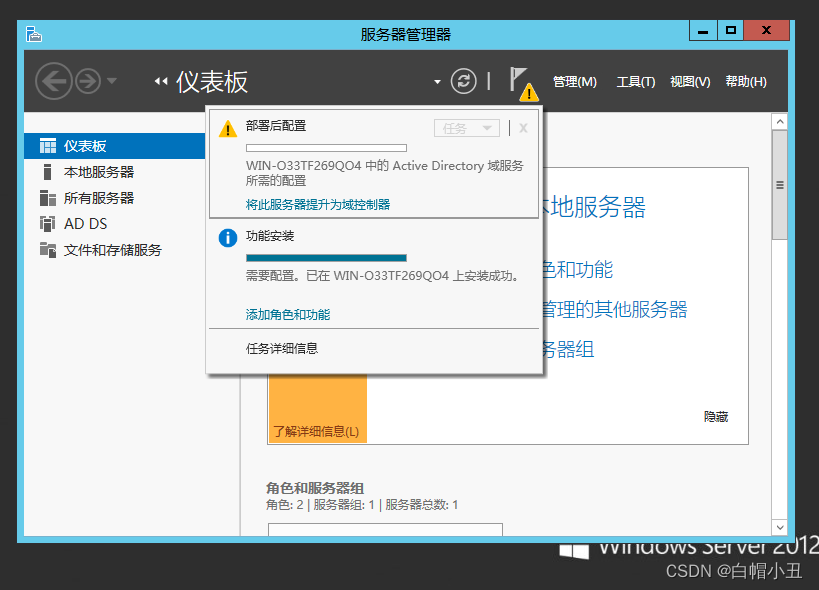
点击将此服务器提升为域控制器
这里有三个选项,这是整个ad域网络架构的核心
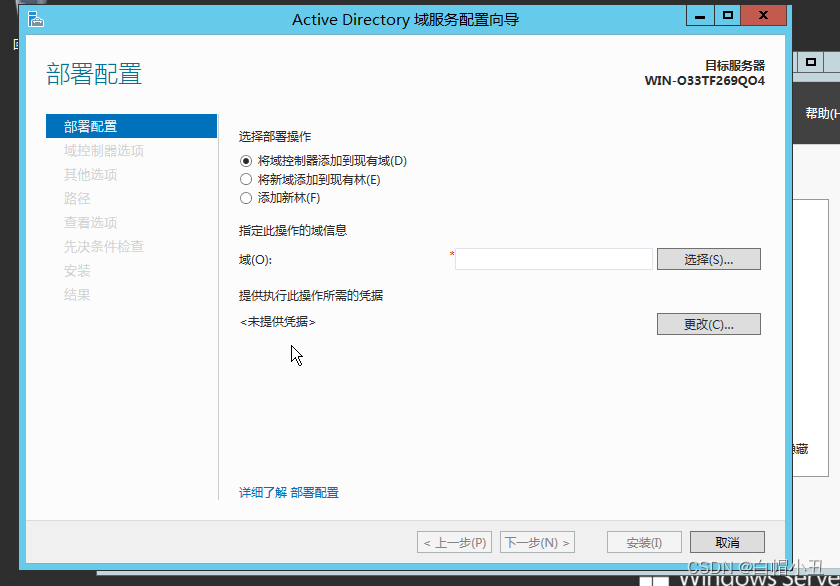 很多人看到这里就是一脸懵逼,这三个选线到底是什么意思?
很多人看到这里就是一脸懵逼,这三个选线到底是什么意思?
其实大多数人看不明白,也不怪你们,因为这里的翻译很多都是机翻。。。
那么什么是域?
什么是林?
什么是树?
这个概念我们需要先从工作组入手
工作组每个设备关系都是平等的
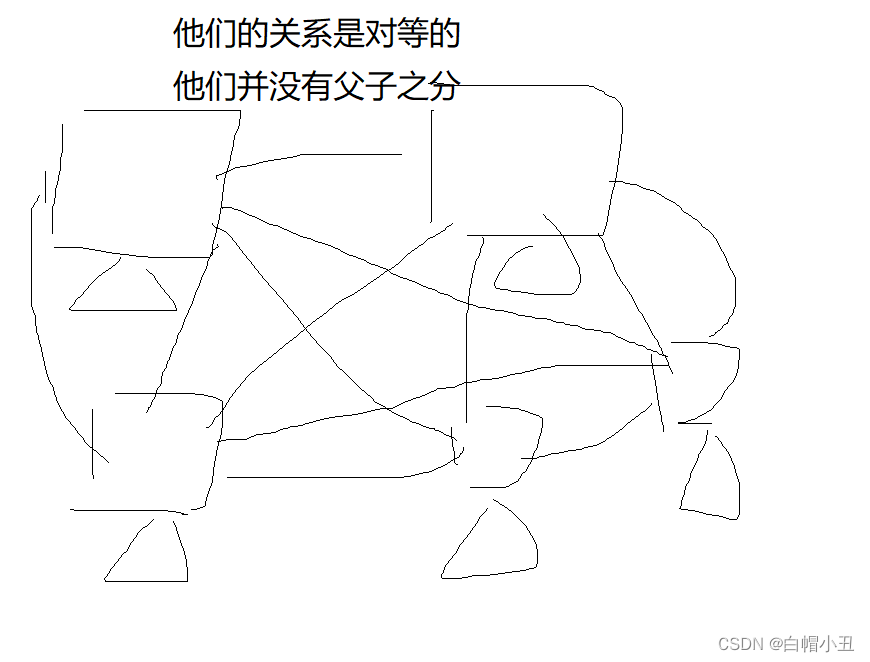 但是我们一旦有了域的概念之后,我们就需要信任关系,工作组网络也称为“对等式”的网络,网络中每台计算机的地位都是平等的。
但是我们一旦有了域的概念之后,我们就需要信任关系,工作组网络也称为“对等式”的网络,网络中每台计算机的地位都是平等的。
这句话的意思其实是,只要加入这个局域网,那么我们就在同一个默认工作组中(workgroup),且加入工作组不需要互相信任。
但是我们加入这个域,就需要一个信任过程,也就是我们加入一个公司需要面试,然后等待通过,得到offer,然后成为同事关系,这样我们在这个公司(域)就是平等的了。
那么我们在引入一个案例,公司要扩张了,假如公司在北京,现在要在长沙建立一个分公司,那么这个公司和北京公司的关系应该是什么,他们之间的员工关系又应该是什么样子?
在扩张之前,我们需要先把域环境的基本元素解释一下。
我们先用域控举例子,域中虽然很多人关系是平等的,但是总要有一个老板,然后老板的权力很大,可以开除员工,可以信任员工等等。
其实域控也是一样,加入这个域需要被域控信任,等下我们会演示。
其实这里还有一个ad域目录服务的概念,也就是我们升级角色时候安装的东西,当时我们可以看到叫做Active Directory,这个其实就是类似于员工信息表,但是他还附带一定的管理功能,也就是可以管理“员工”权限,其实这里的员工可以理解为用户。
也就是什么用户登录进去域中的设备,用户有什么权限就可以对这台设备进行什么操作。
我们总结一下基本概念
域树内的所有域共享一个Active Directory(活动目录),这个活动目录内的数据分散地存储在各个域内,且每一个域只存储该域内的数据,如该域内的用户账户,计算机账户等,Windows Server 2003将存储在各个域内的对象总称为Active Directory。
林(Forest)是有一棵或多棵域树组成的,每棵域树独享连续的命名空间,不同域树之间没有命名空间的连续性。林中第一棵域树的根域也整个林的根域,同时也是林的名称。
组织单元(OU)是一种容器,它里面可以包含对象(用户账户,计算机账户等),也可以包含其他的组织单元(OU)。
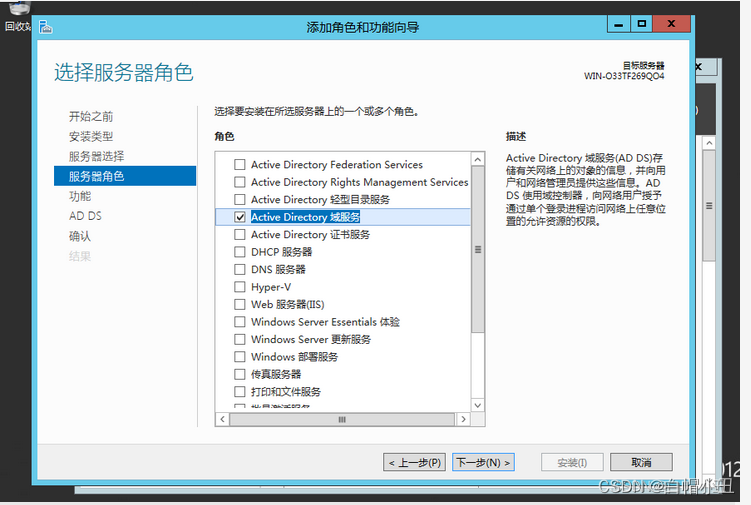
我们现在再来讨论前面那个公司扩张的问题。
北京的公司是长沙分公司的父公司,这里的概念就是windows中的森林的概念,林就是很多树的集合,很多林在一起就变成了森林。
那么这里其实讲的就是有两家公司,公司里有很多员工,员工就是树,树多了就变成了林(公司),林多了就变成了森林(很多公司)。
但是要注意,这些公司中只有一个主公司
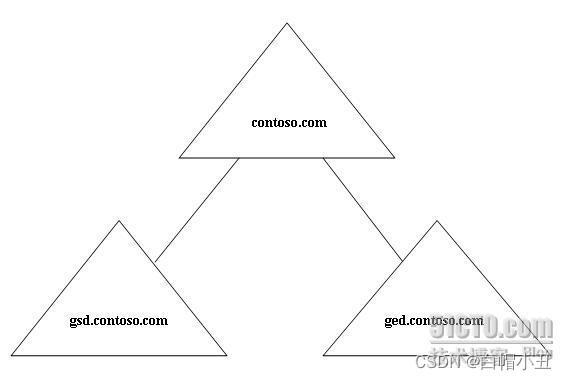
讲到这里大家就知道自己就能对前面三个选项有判断了
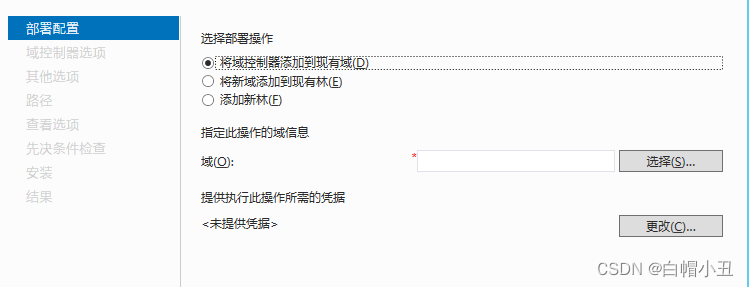 我这里直接公布答案
我这里直接公布答案
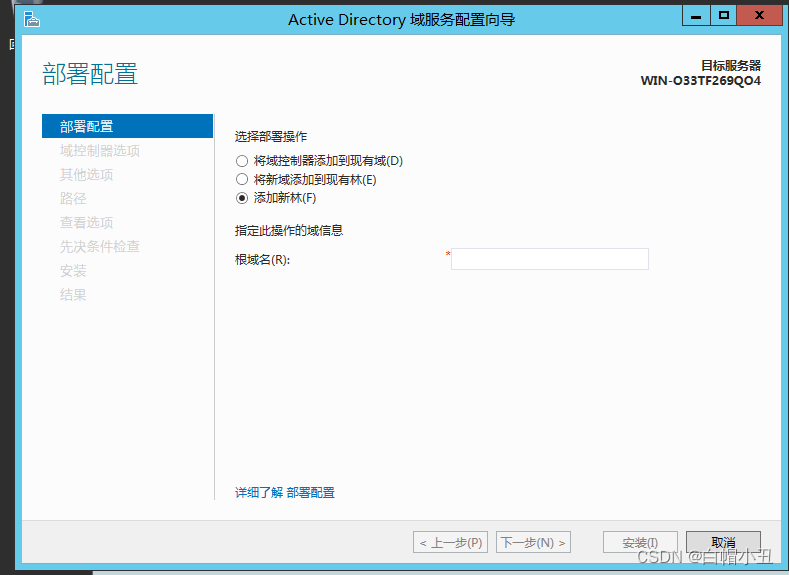
那么到底为什么是第三个选项,而不是前两个选项呢?
我们来刨析一下两个选项
首先很多人都能排除第二个选项
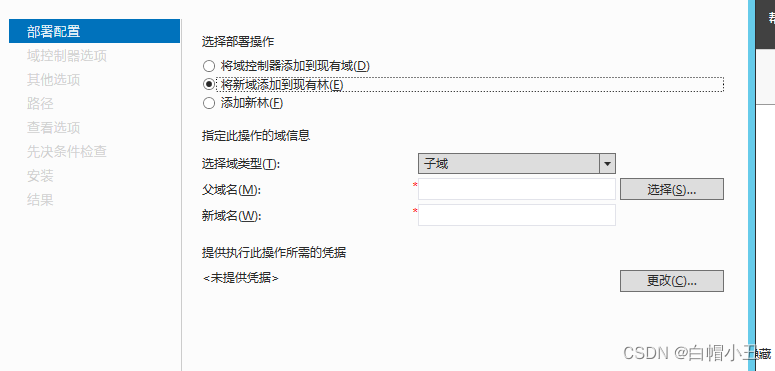 因为这个选项需要有现有林,但是我们连域都没有。。。
因为这个选项需要有现有林,但是我们连域都没有。。。
很多人其实都是错选了1
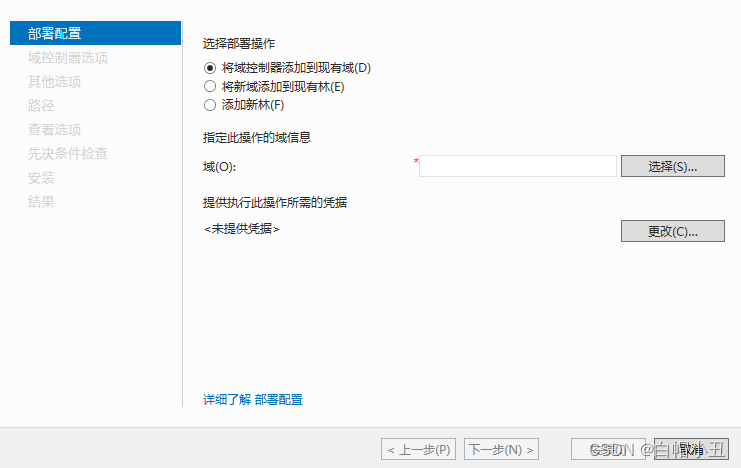
我们可以看到这个选项叫做“将域控添加到现有域”
那么这里有什么问题呢?
我们前面说过,所有的主机默认属于workgroup
我们现在也没有创建域,所以这里肯定不能选择这个选项
我们输入我们要创建的域,注意这里要写XXX.com模式的域名,至于为什么,我们需要后面讨论,这里需要涉及到url的组成。
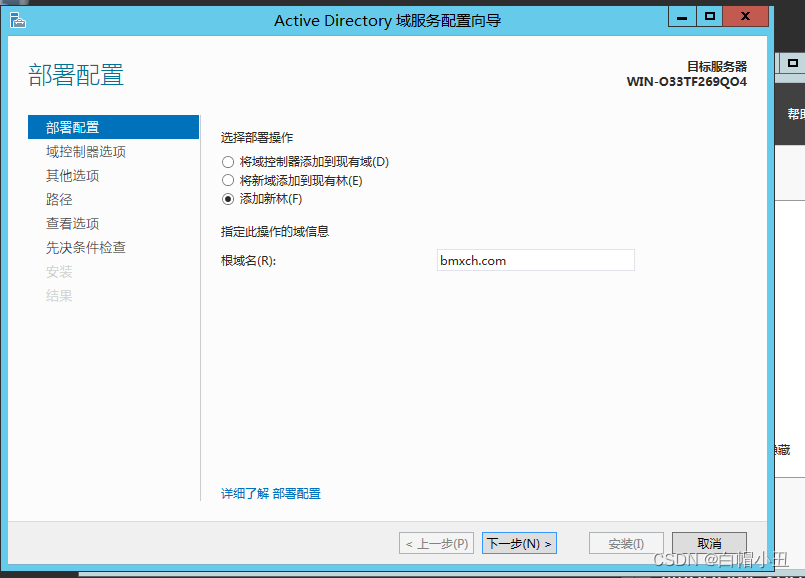
这个恢复服务我没用过,给一个记得住的强密码就好了
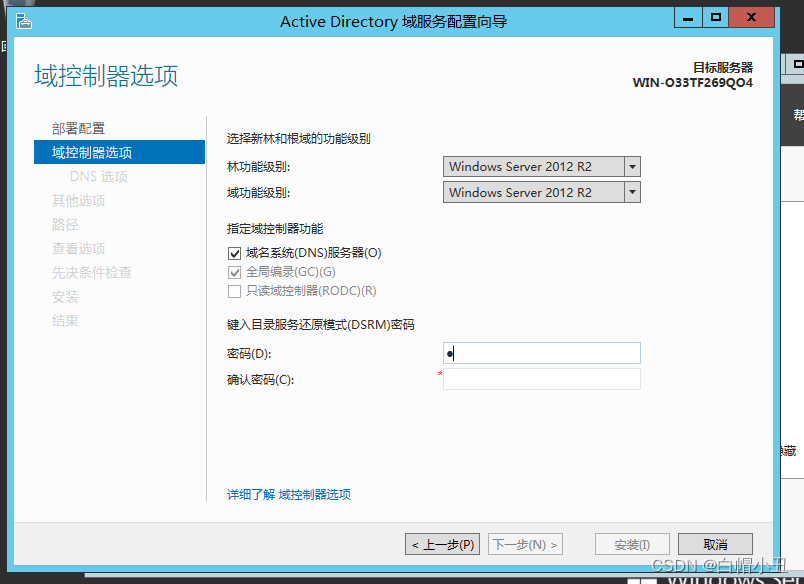
注意这里有一个提示,一堆不知所云的提示,但是其实这里也是因为机翻不好理解,其实就是让我们装一个dns服务,至于为什么,我们也要后面讨论
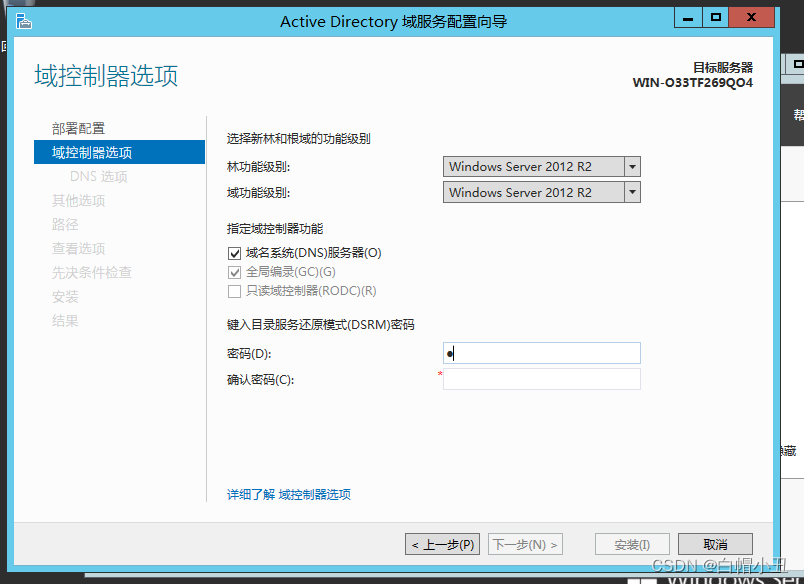
然后这里其实有一个大家安装时最难理解的地方,这个t*的netbios名字到底是什么
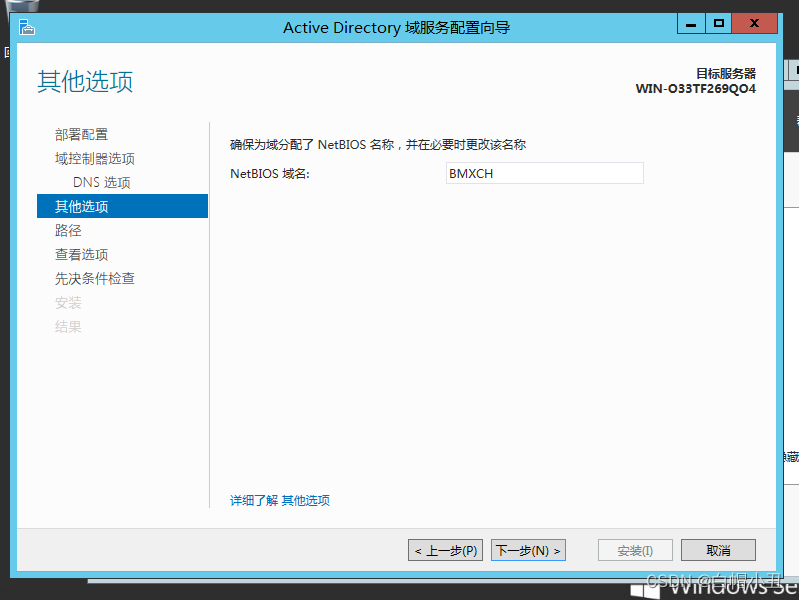
这里就是我们前面留的坑,windows自创的wins服务的netBIOS协议,也就是windows的dns协议,但是这个协议微软也就是用来做基本的pc命名和网络发现,下面两张图就是如此。
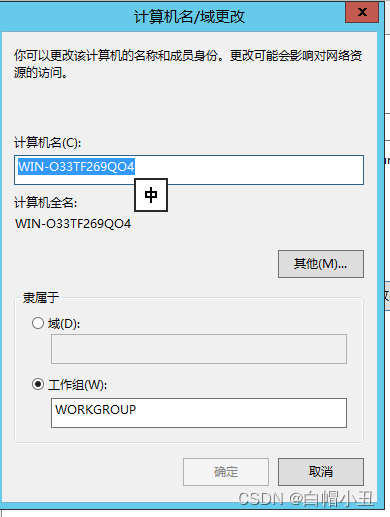
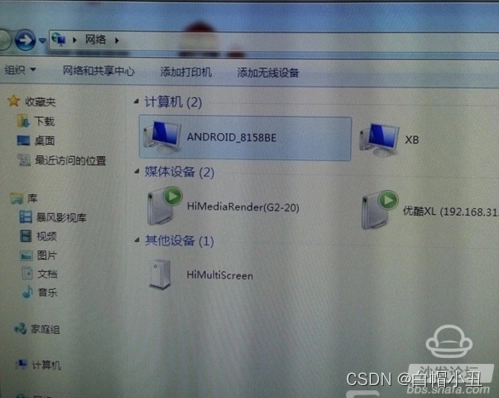
这里可以看到所有日志备份的路径,当然我们域日志我们一般最关心的就是用户、用户权限和登录日志。

后面一路下一步,点击安装就好了
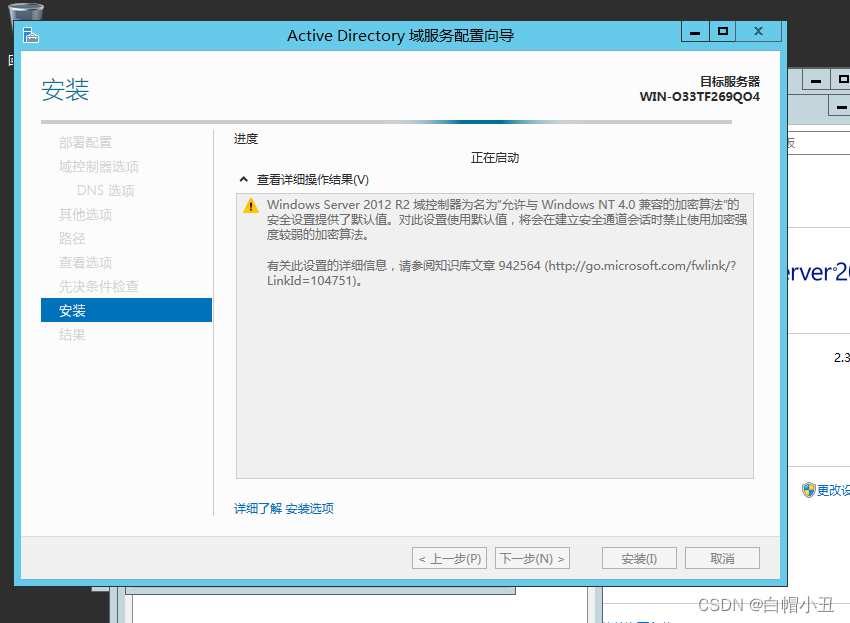
我们可以看到这里默认帮我们创建了dns服务

二、说明一下遗留的问题
这里我们就可以展开说下前面遗留下来的两个问题了
我们前面配置域的时候用了XXX.com的一串字符串,其实很多了解url(Uniform Resource Locator,统一资源定位器)的人都知道这个不就是我们所说的域名吗。
但是我们常见的域名都是www.xxx.com,比如www.csdn.net这种,但是为什么我们这里要这样写呢?
这是因为我们url本来其实应该是这样的,我们就拿www.csdn.net举例:
其实本来的域名是www.csdn.net.
这里的解析顺序是.域名服务器 -> .net域名服务器 -> .csdn域名服务器 ->www主机名
我们一个一个说,这里的.其实是根域名服务器
根域名服务器的百度词条
根服务器主要用来管理互联网的主目录,最早是IPV4,全球只有13台(这13台IPv4根域名服务器名字分别为“A”至“M”),1个为主根服务器在美国,由美国互联网机构Network Solutions运作。
其余12个均为辅根服务器,其中9个在美国,2个在欧洲(位于英国和瑞典),1个在亚洲(位于日本)。
这里的第二段com是一级域名。一级域名又称为顶级域名
目前一共有252个域名后缀,但是,其中只有3个可以在全球范围内使用,它们是:.com,.net和.org。最流行的域名后缀是.com
比如:
.com (商业机构);
.net (从事互联网服务的机构);
.org (非赢利性组织);
.com.cn (国内商业机构);
.net.cn (国内互联网机构);
.org.cn (国内非赢利性组织);
.gov(国家政府机构)
等
第三段一半都是公司的名词缩写,或者机构名词缩写,其实这里是到达了公司服务器集群。
第四段就是公司服务器集群中的服务器主机名。
所以根据我们上方说的可以总结域名理想的流程:
找到.也就是根域名服务器,根据根域名服务器找到.com域名服务器,然后根据.com域名服务器找到公司服务器集群,最后再服务器集群中找到我们需要请求的服务器(根据主机名),然后返回我们需要的资源。
上面是理想流程,但其实根本不需要,其实有时候只需要到.com域名服务器上就可以找到公司服务器集群对应的ip地址,然后访问到网站的cdn上。
至于cdn的概念,我们可以后面探讨。
这篇文章再展开就没完了。
所以这个为什么输入的是XXX.XXX这个字符串是因为我们域控建立的是域(也就是可能会有设备集群),所以这里我们写的就是bmxch.com,也就是代表域。
然后第二个问题,为什么这里装dns服务器,因为我们这个域其实是当前域才能识别的域名,如果正常的流程是需要向外网的dns服务器上写域名解析的,但是我们这个这是局域网内部署,所以需要部署一个dns服务器。
现在我们集成在域控里,那么我们就可以实现解析域名的条件了。
总结
我们安装完域控需要登录域控
进去之后我们按crt+alt+del的登录界面默认是不对的
我们需要切换其他用户
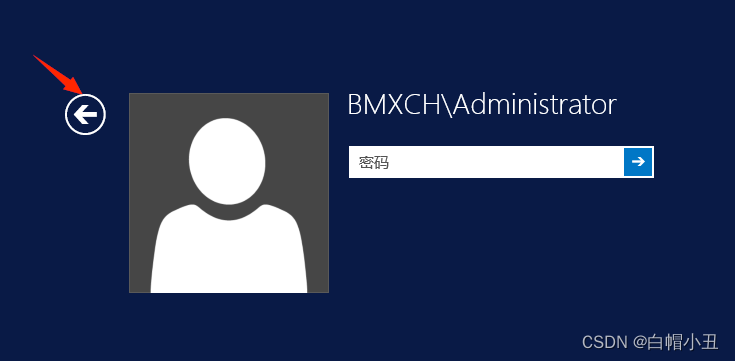
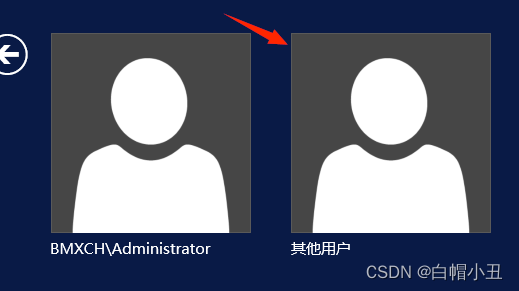
登录用户到域要这样写才标准
域名\用户名
bmxch.com\administrator
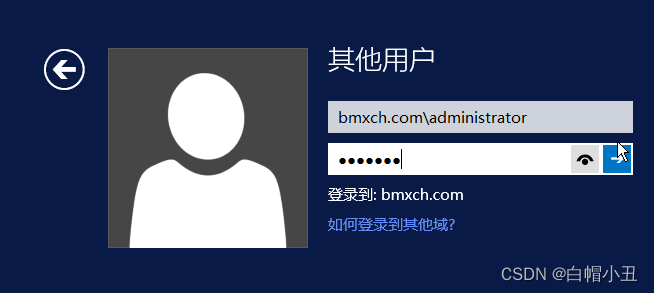
登录成功验证一下
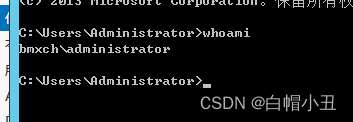 看下域控
看下域控
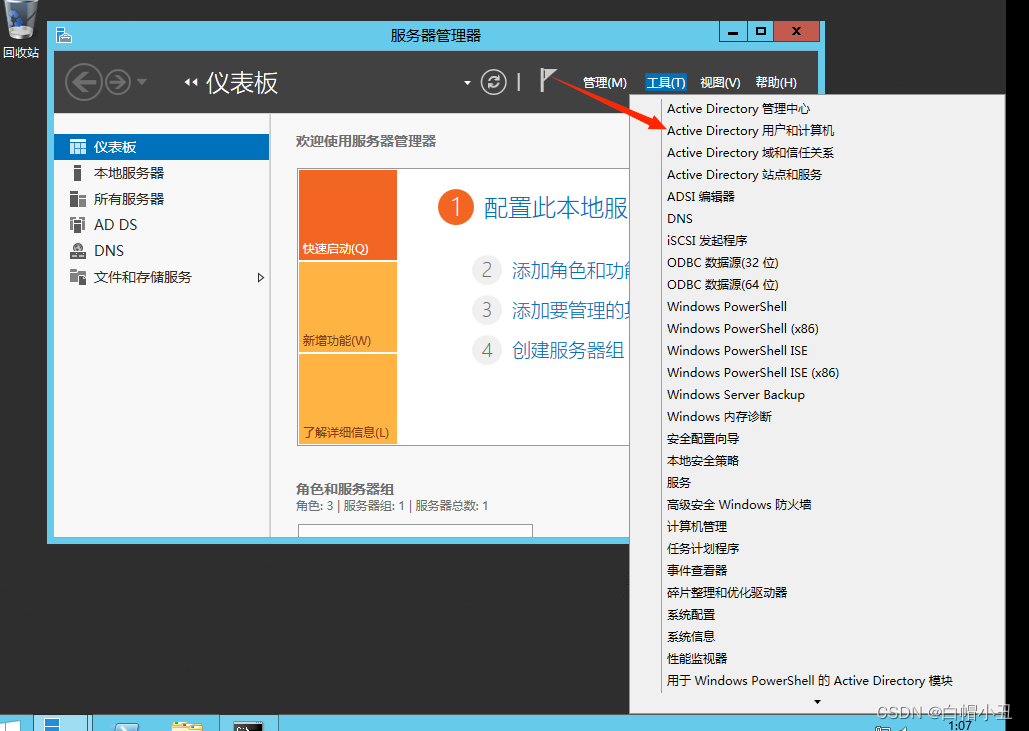
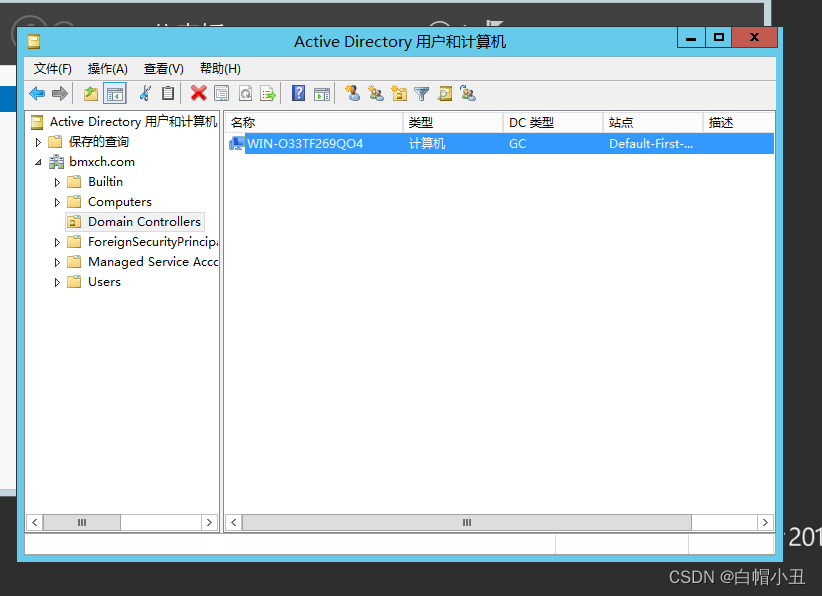
可以看到就是本机
看下dns
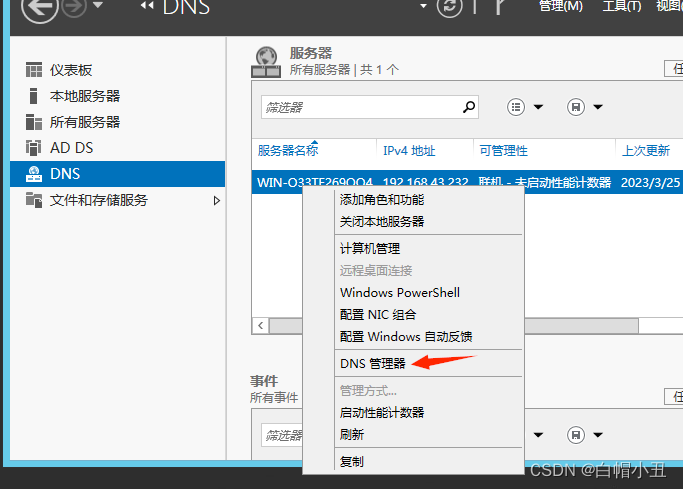
正向解析是域名解析到ip
反向解析是ip解析到域名
这个我们后面dns专题再讲
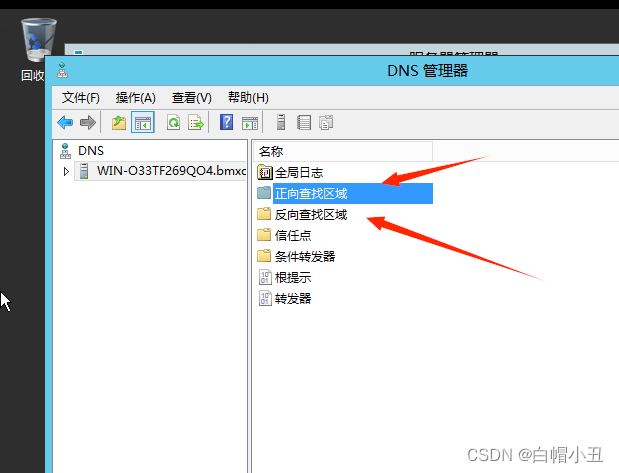
可以看到有正向解析文件
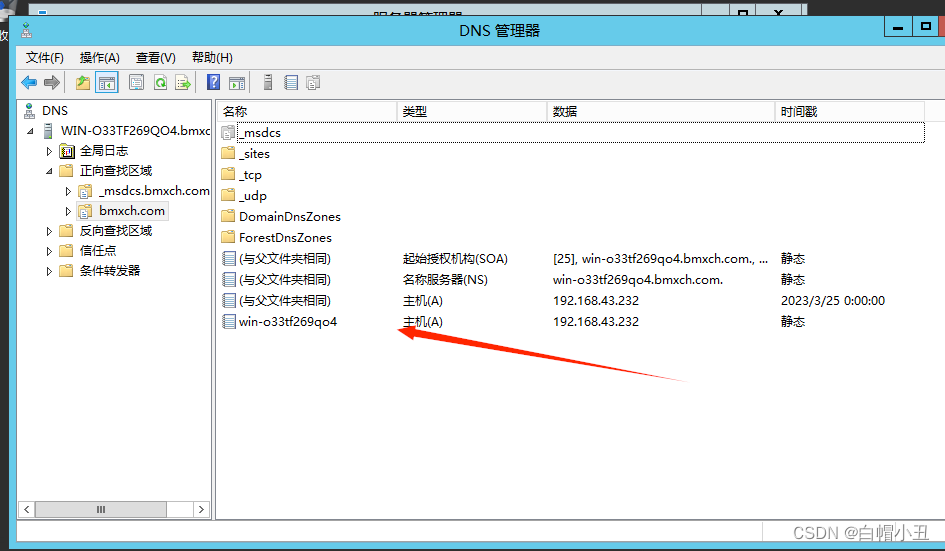
域控的实验就到这里了,但是后面还会出加入域和辅助域控的配置博客,如果这里写,那么就会很冗长。
谢谢你们能看到这里,点个小赞就好了,我们下个博客见!